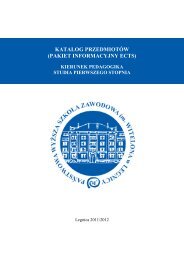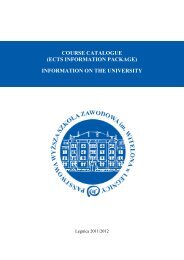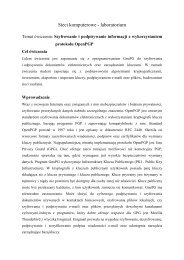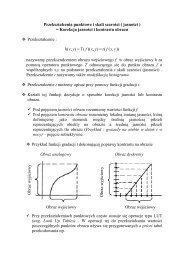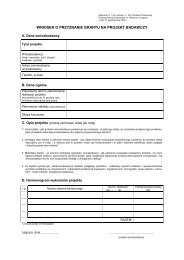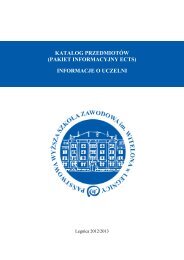Korzystanie z programu Gnu Privacy Guard
Korzystanie z programu Gnu Privacy Guard
Korzystanie z programu Gnu Privacy Guard
You also want an ePaper? Increase the reach of your titles
YUMPU automatically turns print PDFs into web optimized ePapers that Google loves.
<strong>Korzystanie</strong> z <strong>programu</strong> <strong>Gnu</strong> <strong>Privacy</strong> <strong>Guard</strong><br />
Spis treści<br />
1. Szyfrowanie informacji..........................................................................................2<br />
2. Idea pary kluczy publicznego i prywatnego...........................................................2<br />
3. Standard OpenPGP i jego implementacje..............................................................3<br />
4. Instalacja <strong>Gnu</strong>PG i narzędzi wspomagających........................................................3<br />
5. Generowanie kluczy..............................................................................................5<br />
6. Eksportowanie oraz importowanie kluczy..............................................................8<br />
7. Podpisywanie i weryfikacja..................................................................................15<br />
8. Szyfrowanie i deszyfrowanie...............................................................................20<br />
9. Sieć zaufania (web of trust).................................................................................22<br />
10. Bibliografia........................................................................................................23<br />
1
1. Szyfrowanie informacji<br />
JuŜ 100 lat p.n.e. powstały pierwsze pomysły na bezpieczną wymianę informacji. Jeden<br />
z pierwszych szyfrów został stworzony przez Juliusza Cezara. Opierał się na prostej idei<br />
przesuwania znaków o 3 pozycje. Np. znak 'a' był zapisywany jako 'd', 'b' jako 'e', 'z' jako 'b' itd. Oto<br />
jak wyglądałaby zaszyfrowany słynny cytat Juliusza Cezara:<br />
Postać oryginalna: Veni Vidi Vici<br />
Postać zaszyfrowana: Yhql Ylgl Ylfl<br />
Aby odszyfrować tak zakodowaną wiadomość naleŜy znać klucz jakim była szyfrowana<br />
i wykonać działania odwrotne. Szyfrując uŜywano przesunięcia o 3 znaki w prawo, więc<br />
deszyfrowanie odbywałoby się przesuwając kaŜdy znak o 3 pozycje w lewo.<br />
Taki algorytm nazywany jest w kryptografii szyfrowaniem symetrycznym. Deszyfrowanie polega<br />
na odwróceniu działań wykonanych podczas szyfrowania stosując ten sam klucz. W przypadku<br />
szyfru Cezara kluczem była liczba 3. Co ciekawe szyfr Cezara moŜe dawać wyniki zupełnie<br />
odmienne od oczekiwanych, przykładowo zaszyfrowanie kluczem o wartości 13 łańcucha “hejnal<br />
urwany” da w wyniku łańcuch “urwany hejnal”.<br />
Oczywiście szyfr przesuwający zostanie złamany w ciągu ułamków sekund na kaŜdym<br />
współczesnym komputerze. Nie nadaje się więc do zastosowania w dzisiejszych warunkach.<br />
Ponadto szyfrowanie symetryczne nie nadaje się do wykorzystania w Internecie, poniewaŜ w takim<br />
przypadku zachodziłaby potrzeba bezpiecznej wymiany klucza. Przechwycenie przez intruza<br />
pakietu zawierającego klucz dawałoby mu pełny dostęp do szyfrowanych informacji, więc cała idea<br />
straciłaby sens. Jak więc bezpiecznie wymienić dane poprzez sieć? Idealnie byłoby gdyby dane<br />
moŜna było szyfrować jednym, a deszyfrować tylko innym kluczem. W takim przypadku<br />
przechwycenie klucza umoŜliwiającego szyfrowanie, nie wystarczyłoby, aby odszyfrować<br />
informacje. Jak się okazuje istnieje takie rozwiązanie i nazywa się szyfrowaniem asymetrycznym.<br />
2. Idea pary kluczy publicznego i prywatnego<br />
Zasada działania szyfrowania asymetrycznego opiera się na idei dwóch kluczy, publicznego<br />
i prywatnego. Kluczem publicznym moŜna tylko szyfrować, a kluczem prywatnym moŜna<br />
deszyfrować. Jak wskazują nazwy klucz prywatny powinien być dostępny tylko dla osoby, która<br />
moŜe czytać szyfrowane wiadomości, natomiast klucz publiczny moŜe być dostępny dla kaŜdego,<br />
kto zechce zaszyfrować informacje. Idea szyfrowania asymetrycznego opiera się na złoŜoności<br />
danych działań matematycznych względem działań do nich odwrotnych. PomnoŜenie dwóch<br />
duŜych liczb pierwszych jest duŜo mniej wymagające obliczeniowo, niŜ uzyskanie czynników z tak<br />
uzyskanego iloczynu. Weźmy dwie 128-bitowe liczby pierwsze, przeciętny komputer w ciągu<br />
niespełna sekundy dokona mnoŜenia takich liczb i zwróci liczbę 256-bitową. Odwrócenie działania,<br />
czyli uzyskanie z liczby 256-bitowej dwóch liczb 128-bitowych, będzie duŜo bardziej wymagające.<br />
Klucz publiczny moŜe być właśnie tak powstałą liczbą 256-bitową, natomiast klucz prywatny<br />
dwiema liczbami 128-bitowymi, z których powstał klucz publiczny.<br />
Przykładowo rozłoŜenie na czynniki pierwsze liczby 15 jest proste: 3 5, natomiast liczba<br />
91723948197324 sprawi juŜ trochę więcej kłopotu, tym bardziej liczba 155- czy 200-cyfrowa.<br />
RozłoŜenie liczby na czynniki pierwsze składa się z pewnej ilości kroków, która to ilość zwiększa<br />
się wykładniczo wraz ze wzrostem wielkości liczby. Oznacza to, ze jeśli liczba jest wystarczająco<br />
2
duŜa, jej faktoryzacja moŜe zająć lata.<br />
Najbardziej istotne jest to, Ŝe klucz deszyfrujący (prywatny) znacząco róŜni się od klucza<br />
szyfrującego (publicznego) oraz Ŝe dla odpowiednio długiego klucza publicznego nie jest moŜliwe,<br />
w rozsądnym czasie, wygenerowanie klucza prywatnego.<br />
3. Standard OpenPGP i jego implementacje<br />
Wraz z rozwojem Internetu oraz związanych z nim niebezpieczeństw i brakiem prywatności,<br />
szyfrowanie przesyłanych danych nabrało szczególnego znaczenia.<br />
W 1991 roku Phil Zimmerman zapoczątkował projekt PGP - program umoŜliwiający<br />
szyfrowanie i cyfrowe podpisywanie wszelkiego rodzaju dokumentów elektronicznych. PGP<br />
umoŜliwiał bezpieczną wymianę oraz autentykację wszelkiego rodzaju dokumentów<br />
elektronicznych. Początkowo był dostępny wraz kodem źródłowym, począwszy jednak od wersji<br />
5.0 stał się oprogramowaniem zamkniętym i komercyjnym.<br />
Z początkiem 1997 roku została powołana w ramach IETF (Internet Engineering Task<br />
Force) grupa, która zdefiniowała otwarty standard szyfrowania poczty elektronicznej z<br />
wykorzystaniem kryptografii klucza publicznego, bazując na zamkniętym programie PGP i<br />
zapewniając kompatybilność z nim. Tak powstał standard OpenPGP, opisany w dokumencie RFC<br />
2440. Określa on wzorcowe formaty zaszyfrowanych wiadomości i podpisów. Od tej pory<br />
praktycznie kaŜdy moŜe stworzyć własną implementację standardu i wymieniać informacje z<br />
uŜytkownikami innych, jak choćby PGP.<br />
Najpopularniejszą otwartą implementacją protokołu OpenPGP jest <strong>Gnu</strong> <strong>Privacy</strong> <strong>Guard</strong><br />
(GPG). Choć oferuje nieco mniejsze moŜliwości niŜ komercyjny PGP, znakomicie nadaje się do<br />
zastosowań w małych firmach oraz wśród uŜytkowników domowych.<br />
4. Instalacja <strong>Gnu</strong>PG i narzędzi wspomagających<br />
<strong>Gnu</strong> <strong>Privacy</strong> <strong>Guard</strong> w wersji w przygotowanej na platformę Windows moŜna pobrać ze<br />
strony projektu http://www.gpg4win.org/. W pakiecie oprócz <strong>Gnu</strong>PG znajduje się kilka aplikacji<br />
ułatwiających korzystanie z niego:<br />
•GPGee – rozszerzenia systemowego menu podręcznego<br />
•WinPT – narzędzie do zarządzania kluczami<br />
Proces instalacji nie sprawia kłopotu. Jednak aby móc korzystać z narzędzi w powłoce<br />
systemowej naleŜy dodać ich lokalizację do zmiennej systemowej PATH. W tym celu przejdźmy do<br />
Panel sterowania -> System -> Zaawansowane -> Zmienne środowiskowe -> Zmienne systemowe<br />
3
Rys. 1<br />
Ustawianie zmiennej systemowej PATH.<br />
Jeśli wszystko wykonaliśmy jak naleŜy, otwórzmy powłokę systemową Start -> Uruchom -><br />
cmd.exe. Po wpisaniu:<br />
gpg --version<br />
powinniśmy ujrzeć numer wersji zainstalowanego GPG oraz wspierane algorytmy kryptograficzne.<br />
MoŜemy juŜ więc rozpocząć właściwą pracę z <strong>Gnu</strong>PG.<br />
Rys. 2<br />
Wynik wywołania polecenia gpg –version.<br />
4
5. Generowanie kluczy<br />
Kiedy utworzymy parę kluczy, zarówno publiczny jak i prywatny będą przechowywane na<br />
dysku naszego komputera. Stwarza to pewne ryzyko – kaŜdy kto uzyska dostęp do naszego<br />
komputera moŜe zdobyć nasz klucz prywatny i odszyfrować nasze wiadomości lub podszyć się pod<br />
nas. Próba zapamiętania klucza w pamięci równieŜ skazana jest na niepowodzenie – jest on po<br />
prostu bardzo długi. Praktycznym rozwiązaniem tego problemu jest zaszyfrowanie klucza<br />
prywatnego hasłem. Przy kaŜdej próbie uŜycia klucza prywatnego gpg zapyta o nie, a po<br />
poprawnym podaniu zdeszyfruje klucz w pamięci i skorzysta z niego. NaleŜy dbać by hasło miało<br />
odpowiednią długość i złoŜoność – na pewno złym pomysłem będzie uŜywanie haseł<br />
słownikowych. Zaleca się hasła zawierające małe i duŜe litery, cyfry oraz znaki specjalne o<br />
długości conajmniej ośmiu znaków.<br />
Aby utworzyć parę kluczy, w powłoce systemowej wpiszmy:<br />
gpg --gen-key<br />
Zostaniemy poproszeni o wybranie rodzaju klucza. Wybierzmy domyślny DSA and Elgamal.<br />
Następne pytanie dotyczy długości klucza. W tym miejscu równieŜ zaleca się wybranie<br />
wartości domyślnej. Wartość ta powinna być kompromisem – krótszy klucz łatwiej złamać, dłuŜszy<br />
klucz będzie wymagał więcej czasu na kaŜdą operację, która go wykorzystuje.<br />
Wzrost mocy obliczeniowej komputerów oraz rozwój badań w dziedzinie kryptoanalizy<br />
powoduje, Ŝe wiele algorytmów, uwaŜanych niegdyś za niemoŜliwe do złamania w krótkim<br />
czasie, zostało skompromitowanych w ostatnich latach. Na przykład w ostatnim czasie złamano<br />
algorytm RSA o długości klucza 576 bitów (100 maszyn w 3 miesiące).<br />
Kolejne pytanie dotyczy długości czasu waŜności klucza. Ustawienie wygaśnięcia klucza po<br />
pewnym czasie zwiększa nieco bezpieczeństwo – po przekroczeniu daty waŜności nie będzie moŜna<br />
z niego korzystać. WiąŜe się z tym pewna niedogodność – będziemy musieli rozesłać nasz nowy<br />
klucz publiczny wszystkim, którzy dotychczas korzystali ze starego.<br />
5
Wybierzmy więc opcję 0 = key does not expire – klucz nie wygasa nigdy.<br />
Rys. 3<br />
Generowanie pary kluczy.<br />
Teraz program zapyta nas o naszą toŜsamość i adres email. Są to informacje, które pozwolą<br />
innym zidentyfikować do kogo naleŜy klucz. Jeśli troszczymy się o naszą prywatność, nie musimy<br />
podawać naszych prawdziwych danych, zamiast tego moŜemy wybrać nazwę unikalną na tyle, by<br />
nasz klucz nie został pomylony z naleŜącym do kogoś innego. MoŜemy równieŜ uzupełnić pole<br />
komentarz lub pozostawić je puste.<br />
Ostatnia rzecz o jaką zapyta proces generowania klucza jest hasło, którym będziemy go<br />
chronić. Podczas podawania hasła nie drukuje się ono na ekranie (ani Ŝadne inne znaki<br />
sygnalizujące wpisywanie).<br />
Po podaniu danych rozpoczyna się właściwy proces generowania klucza. Aby był on<br />
wygenerowany w sposób losowy potrzebna jest duŜa ilość entropii. Podczas trwania tego procesu<br />
zaleca się by intensywnie wykorzystywać dysk twardy lub aktywnie przeglądać strony internetowe.<br />
Aby dostarczyć odpowiednią entropię moŜna włączyć kopiowanie duŜego pliku, z róŜnymi<br />
6
odstępami czasowymi naciskać klawisze i losowo przesuwać kursor myszy.<br />
Po wygenerowaniu nasza para kluczy znajduje się w katalogu:<br />
C:\Documents and Settings\%USERNAME%\Dane aplikacji\<strong>Gnu</strong>PG<br />
Klucz publiczny to pubring.gpg a prywatny secring.gpg. Ten drugi naleŜy szczególnie chronić.<br />
Skopiujmy go juŜ teraz na zewnętrzny nośnik i umieśćmy w bezpiecznym miejscu.<br />
Wygenerowane klucze naleŜy po zakończonych zajęciach bezwzględnie usunąć z komputerów<br />
laboratoryjnych!<br />
Alternatywnie, tą samą operację generowania klucza moŜemy wykonać korzystając z<br />
graficznej nakładki do zarządzania kluczami, która instaluje się wraz z pakietem Gpg4win, to jest<br />
WinPT. Odnajdźmy ją w menu Start i uruchommy. Aplikacja uruchamia się w zasobniku<br />
systemowym. Przy pierwszym uŜyciu, jeśli nie istnieją jeszcze Ŝadne klucze zostaniemy zapytani<br />
czy chcemy taką parę stworzyć. Wybierzmy wtedy Generate a <strong>Gnu</strong>PG key pair. Tak jak<br />
poprzednio zostaniemy poproszeni o podanie naszej toŜsamości, adresu email oraz hasła<br />
chroniącego klucz prywatny. Ponadto zostaniemy zapytani czy chcemy utworzyć kopię zapasową<br />
świeŜo wygenerowanych kluczy, a jeśli tak, program pyta o ich docelową lokalizację. Nie mamy<br />
wpływu na waŜność, długość oraz rodzaj klucza – zostaną ustawione sensowne wartości domyślne.<br />
W razie potrzeb moŜemy wygenerować klucz w trybie Expert (menu w WinPT, Key -> New -><br />
Expert) i uzyskać dostęp do wspomnianych wyŜej opcji klucza.<br />
Rys. 4<br />
Generowanie klucza z nakładki WinPT w trybie Expert.<br />
7
6. Eksportowanie oraz importowanie kluczy<br />
Wygenerowany klucz publiczny jest bezuŜyteczny jeśli nie dostarczymy go osobom, z<br />
którymi chcemy wymieniać szyfrowane informacje. MoŜemy więc umieścić go na naszej stronie<br />
internetowej lub wysłać pocztą elektroniczną. Jeszcze innym, a prawdopodobnie<br />
najpraktyczniejszym, sposobem jest umieszczenie klucza na specjalnym serwerze, który słuŜy do<br />
ich przechowywania.<br />
By wyeksportować klucz do formatu tekstowego uŜyjemy w konsoli systemowej polecenia:<br />
gpg --armor --output "klucz.txt" --export "NAZWA"<br />
gdzie w miejsce nazwa wpisujemy adres email wpisany przy generacji<br />
klucza lub naszą 'nazwę' która identyfikuje klucz (np. imię i<br />
nazwisko). MoŜemy takŜe podać część nazwy jeśli jednoznacznie<br />
wskazuje ona klucz (np. jedynie nazwa domeny adresu email jeśli<br />
jest unikatowa w zbiorze kluczy).<br />
Tak spreparowany klucz jest gotowy do publikowania. WaŜne jest by umieszczać go w całości<br />
(razem z komentarzami, od początkowego do końcowego):<br />
-----BEGIN PGP PUBLIC KEY BLOCK-----<br />
-----END PGP PUBLIC KEY BLOCK-----<br />
8
Rys. 5 Wyeksportowany klucz w postaci znaków ASCII.<br />
By dokonać tego samego z nakładki WinPT naleŜy w oknie głównym zaznaczyć<br />
interesujący nas klucz, a następnie wybrać bądź to z menu Edit -> Copy bądź z menu podręcznego<br />
(prawy klawisz myszy) Copy Key to Clipboard. Wybrany klucz publiczny znajduje się w schowku.<br />
Serwery kluczy potrafią przechowywać klucze publiczne i udostępniać je kaŜdemu, kto o<br />
nie poprosi. Jest to rozwiązanie wygodne, zwłaszcza jeśli chcemy rozdystrybuować klucz większej<br />
liczbie osób. Istnieje wiele serwerów kluczy, jednak nie musimy wysyłać naszego klucza do<br />
kaŜdego z nich. Zdecydowana większość, a przynajmniej popularne serwery, synchronizuje się ze<br />
sobą. W efekcie po pewnym czasie odpytanie któregokolwiek z nich o wyeksportowany klucz<br />
zwróci spodziewany wynik.<br />
Procedura wyeksportowania klucza na serwer jest prosta. W konsoli systemowej wystarczy w tym<br />
celu uŜyć polecenia:<br />
gpg --keyser SERWER_KLUCZY --send-keys ID_KLUCZA<br />
gdzie ID_KLUCZA to jego identyfikator, a SERWER_KLUCZY jest nazwą domenową lub<br />
adresem wybranego serwera kluczy.<br />
9
Rys. 6<br />
Eksport klucza publicznego do schowka w programie WinPT.<br />
Listę wszystkich kluczy wraz z identyfikatorami uzyskamy wywołując:<br />
gpg --list-keys<br />
Rys. 7<br />
Listowanie wszystkich dostępnych kluczy. W ramce ID klucza.<br />
10
Popularne serwery kluczy<br />
•pgp.mit.edu<br />
•wwwkeys.eu.pgp.net<br />
•keyserver.veridis.com<br />
•keyserver.pgp.com<br />
Rys. 8<br />
Eksport klucza na serwer kluczy.<br />
Operację eksportu klucza na serwer moŜna dokonać takŜe za pomocą interfejsu WinPT. W<br />
tym celu otwórzmy menu podręczne na interesującym nas kluczu i wybierzmy pozycję Send to<br />
keyserver i dowolny serwer z listy. Jej zawartość moŜna modyfikować w menu Keyserver.<br />
Rys. 9 Eksport klucza na serwer w interfejsie WinPT.<br />
11
Jeśli chcemy przesłać jakiejś osobie zaszyfrowaną wiadomość, to takŜe musimy zdobyć jej<br />
klucz publiczny. Jeśli dysponujemy juŜ takim, zapisanym w pliku tekstowym to by go<br />
zaimportować do naszego GPG wystarczy zrobić:<br />
gpg --import zapisany_klucz_publiczny.txt<br />
Naturalnie naleŜy podać poprawną ścieŜkę do pliku lub musimy znajdować się w katalogu gdzie<br />
jest klucz. Co ciekawe w pliku zawierającym klucz mogą znajdować się takŜe inne dane – wczytany<br />
zostanie jedynie blok pomiędzy znacznikami.<br />
----- BEGIN PGP PUBLICKEY BLOCK-----<br />
----- END PGP PUBLICKEY BLOCK-----<br />
Rys. 10 Import klucza zapisanego w pliku tekstowym.<br />
Te same operacje wykonamy z nakładki WinPT. Odpowiednią opcję słuŜącą do importu<br />
obcego klucza publicznego z pliku tekstowego znajdziemy w menu Key -> Import. Tutaj mamy<br />
jeszcze moŜliwość zaimportować klucz wprost czyjejś witryny www – wybierzmy wtedy<br />
Key -> Import via HTTP.<br />
Rys. 11 Import klucza zapisanego w pliku tekstowym z poziomu WinPT.<br />
12
Importowanie klucza z serwerów jest znacznie wygodniejsze, nie wymaga uprzedniego<br />
dostarczenia klucza w formacie tekstowym. Najpierw musimy zlokalizować interesujący nas klucz.<br />
ZałóŜmy, Ŝe chcielibyśmy nawiązać bezpieczną korespondencję z Janem Nowakiem. Odnajdźmy<br />
najpierw jego klucz:<br />
gpg --keyserver SERWER_KLUCZY --search-key adres_email<br />
Gdy odnajdziemy właściwy klucz i poznamy jego ID, moŜemy go zaimportować:<br />
gpg --keyserver SERWER_KLUCZY --recv-key ID_KLUCZA<br />
Rys. 12 Wyszukanie i import klucza z serwera.<br />
Ta sama operacja w nakładce WinPT sprowadza się do wywołania menu Keyserver.<br />
Uruchomi się wtedy nowe okienko w którym moŜemy wpisać szukany przez nas klucz. Po<br />
odnalezieniu na serwerze zostanie utworzone nowe okienko, z którego moŜemy dokonać juŜ<br />
importu.<br />
Popularne serwery kluczy:<br />
pgp.mit.edu<br />
subkeys.pgp.net<br />
wwwkeys.eu.pgp.net<br />
keyserver.pgp.com<br />
keyserver.veridis.com<br />
13
Rys. 13 Wyszukanie i import klucza z serwera za pomocą WinPT.<br />
Jest jeszcze jedna czynność, którą powinniśmy wykonać po zaimportowaniu. Taki klucz<br />
domyślnie nie naleŜy do grupy zaufanych. Jeśli będziemy z niego korzystać, otrzymamy<br />
ostrzeŜenia, Ŝe jego autentyczność nie została potwierdzona. Jeśli jednak jesteśmy przekonani co do<br />
jego pochodzenia, to by pozbyć się ostrzeŜeń wystarczy ustawić odpowiedni poziom zaufania<br />
względem niego. W konsoli wpiszmy:<br />
gpg --edit-key NAZWA_KLUCZA<br />
Wejdziemy w tryb interaktywny. Wydajmy w nim polecenie:<br />
trust<br />
14
Zostaniemy poproszeni o wybranie poziomu zaufania. Wybierzmy opcję przedostatnią, tj.<br />
5 = I trust ultimately.<br />
Aby wyjść z trybu interaktywnego i zapisać wprowadzone zmiany wpiszmy:<br />
quit<br />
Alternatywnie ta sama czynność w WinPT polega na wybraniu klucza z listy, a po<br />
uruchomieniu na nim menu podręcznego – wybraniu opcji Set implicit trust. Pełną funkcjonalność<br />
interaktywnego trust znajdziemy pod opcją Key edit w tym samym menu.<br />
Rys. 13 Ustawianie pełnego zaufania dla zaimportowanego klucza.<br />
7. Podpisywanie i weryfikacja<br />
Dzięki OpenPGP otrzymujemy mechanizm weryfikacji poprawności i autorstwa<br />
istotnych dla nas danych. Wystarczy, Ŝe nadawca podpisze cyfrowo swoim kluczem prywatnym<br />
dane, których autentyczność sprawdzimy my, korzystając z jego klucza publicznego. Procedura<br />
wygląda następująco<br />
– obliczania jest wartość funkcji mieszającej dla danego zestawu<br />
danych, następnie ta wartość jest szyfrowana kluczem prywatnym nadawcy. MoŜna ją<br />
zdeszyfrować tylko kluczem publicznym tego nadawcy. To upewnia nas o pochodzeniu. Po<br />
zdeszyfrowaniu moŜemy porównać wartość funkcji mieszającej nadawcy z wynikiem takiego<br />
haszowania u nas. Jeśli są zgodne, to znaczy Ŝe dane nie uległy zmianie. Mamy wtedy juŜ całkowitą<br />
pewność, Ŝe to co otrzymaliśmy, po przejściu przez kanał komunikacyjny, zgadza się z oryginałem.<br />
15
Aby podpisać plik wystarczy w konsoli wpisać:<br />
gpg --clearsign PLIK<br />
Zostanie do tego uŜyty nasz domyślny klucz. Program poprosi nas o podanie naszego hasła do<br />
klucza, a wynikiem jego działania będzie plik PLIK.asc. MoŜe on wyglądać następująco:<br />
Rys. 14 Podpisywanie wiadomości wybranym kluczem. Listing wiadomości.<br />
JeŜeli chcemy uŜyć do podpisu innego klucza niŜ nasz domyślny, wtedy dołączmy parametr --localuser.<br />
Jako argument przyjmuje nazwę wybranego klucza, tj. adres email<br />
wpisany przy generacji klucza, imię i nazwisko lub identyfikator.<br />
gpg --local-user NAZWA --clearsign PLIK<br />
PowyŜsze sposoby sprawdzają się kiedy podpisujemy pliki tekstowe. Jednak taka modyfikacja jak<br />
dodanie popisu do pliku binarnego uszkodzi go. Wtedy powinniśmy stosować podpis cyfrowy w<br />
osobnym pliku:<br />
gpg --output PLIK_PODPISU.sig --detach-sign PLIK<br />
Utworzony podpis będzie w formacie binarnym, nieczytelnym dla człowieka. Jeśli chcemy by<br />
podpis był w formacie pliku ASCII dodajmy przełącznik<br />
--armor<br />
16
Rys. 15 Podpisywanie pliku binarnego. Podpis w formacie tekstowym w osobnym pliku.<br />
Weryfikacja popisanego pliku jest równieŜ prosta. JeŜeli posiadamy klucz publiczny osoby<br />
podpisującej, to po wpisaniu w konsoli:<br />
gpg --verify PODPIS<br />
(lub plik tekstowy z załączonym podpisem)<br />
otrzymamy potwierdzenie autentyczności, jeśli plik nie uległ zmianie. Jeśli nie posiadamy w<br />
naszym zbiorze klucza publicznego osoby podpisującej, musimy go wcześniej zaimportować.<br />
Wszystkie operacje podpisywana i weryfikacji moŜna uprościć stosując rozszerzenie<br />
powłoki systemowej Windows, GPGee. Dzięki niemu wystarczy wybrać odpowiednią opcję z<br />
menu kontekstowego pliku. Prześledźmy proces podpisywania (rys. 17, 19) i weryfikacji pliku (rys.<br />
18, 20).<br />
17
Rys. 16 Podpisywanie pliku binarnego. Weryfikacja podpisu.<br />
Rys. 17 Podpisywanie pliku.<br />
Rys. 18 Weryfikacja podpisu.<br />
18
Rys. 19 Podpisywanie pliku. Zaznaczona opcja podpisu w osobnym pliku. tekstowym.<br />
Rys. 20 Weryfikacja podpisu. NaleŜy pamiętać o uprzednim zaimportowaniu klucza publicznego.<br />
19
8. Szyfrowanie i deszyfrowanie<br />
Standard OpenPGP zapewnia wysoką ochronę prywatności umoŜliwiając szyfrowanie<br />
wiadomości i danych kryptografią asymetryczną.<br />
Plik zaszyfrujemy z konsoli w następujący sposób:<br />
gpg --recipient ODBIORCA --output PLIK.gpg --encrypt PLIK<br />
Nowo powstały plik binarny PLIK.gpg zawiera zaszyfrowane dane kluczem publicznym odbiorcy.<br />
Tylko on będzie mógł do zdeszyfrować swoim kluczem prywatnym.<br />
Zaszyfrowany plik wynikowy moŜe być równieŜ tekstowy, jeśli jego rozmiar nie jest zbyt wielki:<br />
gpg --armor --recipient ODBIORCA --output PLIK.asc --encrypt PLIK<br />
Rys. 21 Szyfrowanie pliku. Postać tekstowa po zaszyfrowaniu.<br />
Czasem chcemy przekazać szyfrowaną wiadomość więcej niŜ jednej osobie. Stwarza to pewien<br />
problem, gdyŜ dzielenie klucza prywatnego nie wchodzi w rachubę, a szyfrowanie dla kaŜdego z<br />
osobna nieco kłopotliwe. <strong>Gnu</strong>PG pozwala nam jednak zakodować wiadomość dla więcej niŜ<br />
jednego odbiorcy jednocześnie. Wtedy jeden z ich kluczy prywatnych wystarcza do<br />
rozszyfrowania, więc kaŜdy moŜe to zrobić indywidualnie. Składnia tej operacji róŜni się jedynie<br />
dodaniem większej ilości odbiorców --recipient :<br />
gpg --armor --recipient ODBIORCA_1 --recipient ODBIORCA_2 --output PLIK.asc --<br />
encrypt PLIK<br />
Teraz spróbujmy taki zaszyfrowany plik odkodować. Jeśli był on adresowany do nas,<br />
musimy posiadać odpowiedni klucz prywatny.<br />
20
PoniŜsze polecenie :<br />
gpg --decrypt-files PLIK.gpg<br />
spowoduje zdekodowanie zaszyfrowanego pliku. Po podaniu hasła do klucza plik rozkodowany<br />
plik zostanie umieszczony w bieŜącym katalogu pod nazwą PLIK.<br />
Jeśli szyfrowany plik był wiadomością tekstową, moŜna uŜyć alternatywnie polecenia:<br />
gpg --decrypt PLIK.asc<br />
Nie wypakuje ono pliku z zaszyfrowanej postaci, lecz wyświetli zawartość na ekranie.<br />
Rys. 22 Deszyfrowanie pliku.<br />
Podobnie jak przy podpisywaniu tak i operacje szyfrowania/ deszyfrowania moŜna<br />
przeprowadzić za pomocą rozszerzeń powłoki GPGee. Proces jest bardzo podobny, wystarczy tylko<br />
zmienić uŜywane opcje.<br />
21
9. Sieć zaufania (web of trust)<br />
Posiadanie kluczy publicznych daje moŜliwość weryfikacji nadawcy przesyłki. Otrzymując<br />
podpisanego maila od Jana Kowalskiego mamy pewność, Ŝe to właśnie Jan Kowalski jest nadawcą<br />
przesyłki. Jest jednak pewien szczegół, który do tej pory pomijaliśmy. ZałóŜmy następujący<br />
scenariusz. Dowolna osoba generuje parę kluczy. Tworzy e-maila i w polu nadawca wpisuje “Jan<br />
Kowalski”, po czym podpisuje przesyłkę wygenerowanym kluczem prywatnym i wysyła go do nas.<br />
Udostępnia wygenerowany niedawno klucz publiczny na serwerze kluczy. My odbieramy tak<br />
spreparowanego maila. Nieświadomi niebezpieczeństwa pobieramy klucz publiczny z serwera, aby<br />
sprawdzić autentyczność nadawcy. Oczywiście weryfikacja przebiega pomyślnie, choć nie wiemy,<br />
Ŝe zostaliśmy oszukani.<br />
Standard OpenPGP definiuje, a <strong>Gnu</strong>PG implementuje, rozwiązanie tego problemu. Cała idea<br />
opiera się na podpisywaniu kluczy publicznych i przechodniości zaufania.<br />
Budowanie sieci zaufania musi zacząć się od minimum dwóch osób, które znają<br />
identyfikatory swoich kluczy. Niech takimi osobami będą osoba A i osoba B. ZałóŜmy, Ŝe osoba C<br />
równieŜ pragnie, aby osoby do których wysyła maile mogły sprawdzić czy faktycznie pochodzą od<br />
niej. Oczywiście w tym celu komendą gpg –gen-key generuje klucz prywatny i publiczny. Jednak<br />
ma świadomość, Ŝe to nie wystarczy, aby odbiorcy jego poczty mogli być pewni jej autentyczności.<br />
W takim wypadku prosi osobę A, aby podpisała jego klucz publiczny swoim. Następnie wysyła<br />
maila do osoby B. Osoba B, pobiera z serwera klucz osoby C i widzi, Ŝe klucz jest podpisany przez<br />
osobę A. A ufa B, więc moŜe takŜe zaufać sygnowanym przez niego przesyłkom. Tym sposobem<br />
jeśli C wyśle maila do dowolnej osoby, która ufa kluczowi osoby A moŜe liczyć na zaufanie takŜe<br />
przesyłkom podpisanych pośrednio przez niego.<br />
Teraz B moŜe równieŜ złoŜyć podpis cyfrowy na kluczu C, dzięki czemu osoby, które ufają<br />
kluczowi B będą takŜe mogły zaufać kluczowi C.<br />
Jak widać sieć zaufania jest zdecentralizowana i opiera się na relacjach między kluczami.<br />
Relacja moŜe być jednokierunkowa (osoba A podpisuje klucz osoby B) lub dwukierunkowa (osoby<br />
A i B wzajemnie popisują swoje klucze). KaŜdy klucz zawiera tzw. sygnaturę. Sygnatura jest<br />
skrótem (np. MD5 lub SHA) klucza. Jeśli sygnatura pasuje do klucza weryfikacja wiadomości<br />
przebiega pozytywnie. Sygnatury tworzą ścieŜki zaufania, dzięki którym moŜliwe staje się<br />
budowanie sieci zaufania. W poprzednim przykładzie B zaufał kluczowi C, poniewaŜ po ścieŜce<br />
zaufania zbudowanej przez A, był pewny autentyczności klucza publicznego, który pobrał<br />
z serwera.<br />
Idealnie jest, kiedy kaŜde podpisanie kluczy przebiega w sposób dwukierunkowy, dzięki czemu sieć<br />
zaufania moŜe znacznie się rozszerzać.<br />
22
Aby w programie GPG podpisać klucz naleŜy przejść w tryb edycji.<br />
Przed podpisaniem klucza zaleca się sprawdzenie jego odcisku (fingerprint) i skontaktowanie się<br />
z właścicielem w celu jego weryfikacji.<br />
Jeśli fingerprint jest prawidłowy moŜna przystąpić do podpisania klucza publicznego danej osoby<br />
swoim kluczem prywatnym. W trakcie podpisywania zostaniemy poproszeni o wpisanie hasła<br />
klucza, którego uŜywamy do podpisania.<br />
Teraz moŜna odesłać właścicielowi jego klucz wraz z naszym podpisem i poprosić o podpisanie<br />
naszego klucza.<br />
10. Bibliografia<br />
OpenPGP Message Format. http://www.ietf.org/rfc/rfc2440.txt<br />
Dokumentacja <strong>Gnu</strong>PG. http://www.gnupg.org/<br />
http://pl.wikipedia.org/wiki/Kryptografia<br />
SPKI Certificate Theory. http://www.ietf.org/rfc/rfc2693.txt<br />
Lista dysuksyjna Enigmail. http://mozdev.org/mailman/listinfo/enigmail/<br />
MIME Security with OpenPGP. http://www.ietf.org/rfc/rfc3156.txt<br />
http://www.openpgp.org/<br />
http://www.philzimmermann.com<br />
23